在使用Windows操作系统时,有时会遇到无法正常退出的情况,例如程序崩溃、系统无响应等。在这种情况下,强制退出Windows成为解决问题的必要步骤。本文将介绍一些简单有效的强制关闭Windows操作系统的方法,帮助用户解决各种退出问题。
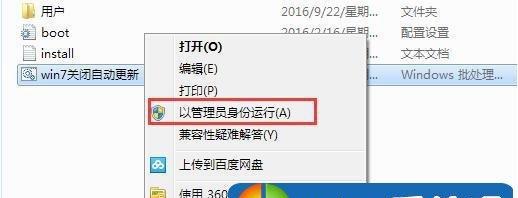
文章目录:
1.使用任务管理器强制关闭程序

按下Ctrl+Alt+Delete组合键打开任务管理器,找到并选中需要关闭的程序,在任务管理器中点击“结束任务”按钮,强制关闭程序。
2.结束进程以解决无响应问题
在任务管理器的“进程”选项卡中找到无响应的程序,右键点击选择“结束进程”,强制关闭进程。
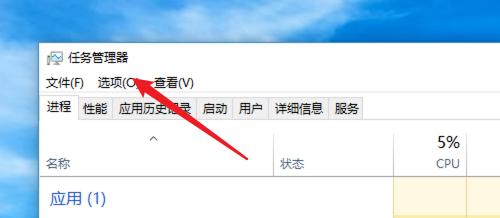
3.使用快捷键直接注销
按下Windows+L组合键,直接注销当前用户,并返回登录界面。
4.强制重启系统
长按电脑主机上的电源按钮或者按下电源键5秒以上,强制重启Windows系统。
5.强制关闭系统电源
将电脑主机后面的电源开关拨到“OFF”位置,强制关闭系统电源。
6.使用命令行工具强制退出
打开命令提示符窗口,输入“taskkill/f/im进程名.exe”命令,强制关闭指定进程。
7.执行Windows故障排除工具
打开控制面板,找到“故障排除”选项,依次选择“系统和安全”、“故障排除”,运行Windows提供的故障排除工具。
8.使用安全模式重启计算机
重启计算机,在启动时按下F8键进入高级启动选项菜单,选择“安全模式”重启计算机,并尝试修复或关闭有问题的程序。
9.更新或卸载问题软件
通过控制面板中的“程序和功能”选项,找到并更新或卸载可能引起问题的软件。
10.检查并修复系统文件错误
打开命令提示符窗口,输入“sfc/scannow”命令,让系统自动检查和修复可能损坏的系统文件。
11.清理系统垃圾文件
使用系统自带的“磁盘清理”工具或第三方清理软件,清理系统垃圾文件和临时文件,释放硬盘空间。
12.更新驱动程序
通过设备管理器更新显示、声音、网络等硬件设备的驱动程序,确保其与系统兼容性良好。
13.检查磁盘错误并修复
打开命令提示符窗口,输入“chkdsk/f/r”命令,让系统检查和修复可能存在的硬盘错误。
14.安装最新的系统更新
打开Windows更新设置,下载并安装最新的系统更新补丁,修复可能存在的系统漏洞。
15.寻求专业技术支持
如果以上方法都无法解决问题,建议寻求专业技术支持,向计算机维修人员或相关论坛寻求帮助。
通过本文介绍的一些简单有效的方法,我们可以快速强制退出Windows操作系统,解决程序崩溃、系统无响应等问题。在使用这些方法时,需要注意保存未保存的工作和数据,避免数据丢失。同时,建议定期进行系统维护和更新,以保持Windows系统的稳定性和安全性。
























